在使用电脑的过程中,我们有时会遇到系统崩溃、病毒入侵等问题,此时重装电脑是一种解决办法。而使用U盘进行重装则是一种简便有效的方式。本文将为您详细介绍使用U盘重装电脑的教程和注意事项。
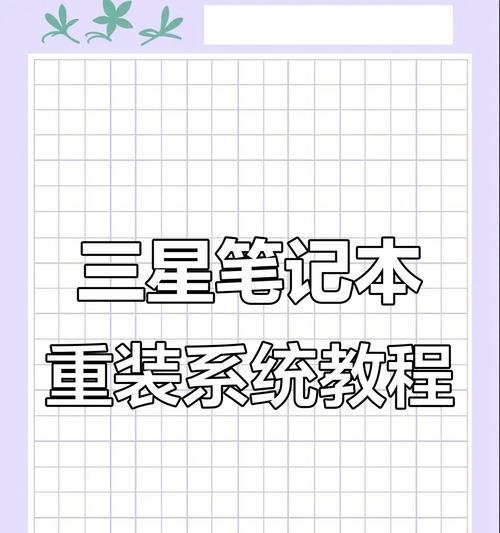
一、准备工作:购买合适的U盘
在开始进行U盘重装电脑之前,您需要准备一根容量足够大的U盘,建议至少16GB以上容量。这样能够确保足够的存储空间来存储操作系统镜像文件。
二、下载并制作安装U盘
1.下载合适的操作系统镜像文件:根据您的个人需求和电脑硬件情况,选择合适的操作系统版本,并从官方网站或可信赖的第三方网站下载对应的镜像文件。

2.使用专业制作工具:下载并安装一个U盘制作工具,如Rufus或WinToUSB。打开工具,选择下载好的镜像文件和U盘,按照提示进行制作。制作完成后,您将拥有一个可用于安装系统的U盘。
三、设置电脑启动顺序
1.进入BIOS设置:重启电脑,并在启动过程中按下相应的按键(一般是Del、F2或F12),进入BIOS设置界面。
2.修改启动顺序:在BIOS设置界面中,找到启动选项,并将U盘设为第一启动项。保存设置并退出BIOS。
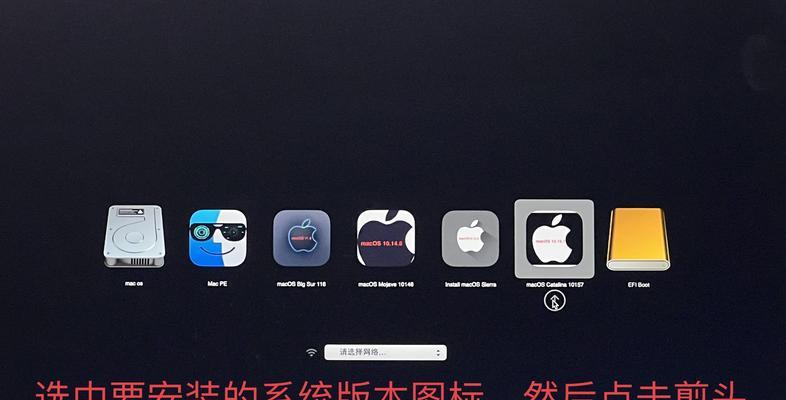
四、插入U盘并重启电脑
将制作好的U盘插入电脑的USB接口,然后重新启动电脑。在启动过程中,系统会自动识别U盘并开始安装。
五、按照提示完成安装
1.选择安装语言和其他偏好设置:根据个人需求选择适合的安装语言和其他偏好设置,并点击下一步。
2.接受许可协议:仔细阅读操作系统许可协议,并同意后继续安装。
3.选择磁盘和分区:选择将操作系统安装在哪个磁盘上,并进行分区和格式化操作。
4.安装操作系统:点击开始安装按钮,系统将开始将文件拷贝到计算机并进行安装。
5.完成安装:等待系统自动完成安装过程,并根据提示进行一些基本设置,如创建用户名和密码等。
六、安装驱动程序和常用软件
1.安装驱动程序:安装操作系统后,您需要安装相应的驱动程序,以确保硬件能够正常工作。可以从计算机制造商的官方网站或驱动程序管理软件中获取并安装适用的驱动程序。
2.安装常用软件:根据个人需求,安装一些常用的软件,如浏览器、办公套件、媒体播放器等,以满足日常使用需求。
七、更新系统和安全设置
1.系统更新:打开系统更新设置,并进行系统更新以获取最新的补丁和功能。
2.安全设置:设置合适的防火墙、杀毒软件和密码策略,以确保电脑的安全性。
八、备份重要数据
在进行U盘重装电脑之前,建议您提前备份重要的文件和数据,以免在重装过程中丢失。
九、注意事项:保存重要文件和软件许可证
在重装电脑之前,确保将所有重要的文件和软件许可证妥善保存。重装操作会将计算机恢复到出厂状态,这将导致您在电脑上存储的所有文件和软件被删除。
十、遇到问题怎么办:参考相关教程或求助专业人员
如果在重装电脑的过程中遇到任何问题或困惑,可以参考相关的教程、论坛帖子或求助专业人员,以获得准确的解答和帮助。
十一、U盘重装电脑的好处和注意事项
U盘重装电脑的好处是快速、方便,并且可以根据个人需求选择最合适的操作系统版本。但也需要注意备份重要数据、安装驱动程序和常用软件、更新系统和设置安全防护等事项。
十二、充分利用U盘重装电脑的技巧和小窍门
通过合理使用U盘重装电脑的技巧和小窍门,可以提高重装效率和成功率。例如,合理选择U盘容量、使用制作工具时注意设置等。
十三、U盘重装电脑vs光盘重装电脑:比较优势与不足
相比于光盘重装电脑,U盘重装电脑具有更快的安装速度、更大的容量选择和更便捷的操作。但U盘易于丢失、易受病毒感染等问题也需要注意。
十四、不同操作系统的U盘重装方法
不同操作系统的重装方法可能会有所不同,本节将针对常见的Windows、Mac和Linux系统分别介绍U盘重装的具体步骤。
十五、U盘重装电脑让系统焕然一新
通过本文详细的U盘重装电脑教程,您可以轻松地重新启动电脑,让系统焕然一新。只需准备好U盘、下载并制作安装U盘、设置启动顺序、按照提示安装、安装驱动程序和常用软件、更新系统和设置安全防护,即可享受全新的电脑体验。
标签: #盘重装电脑教程

